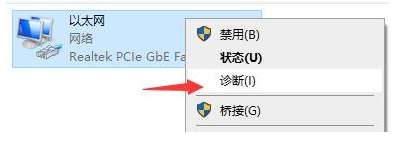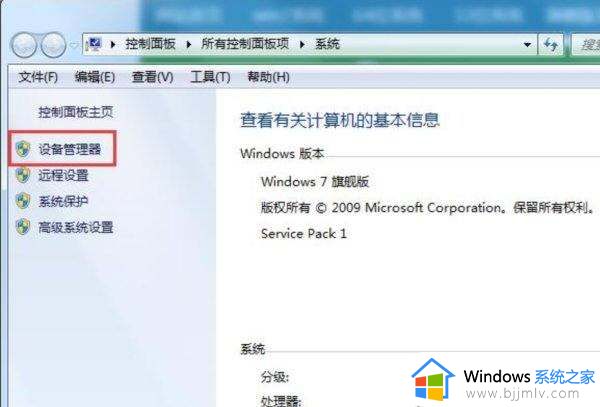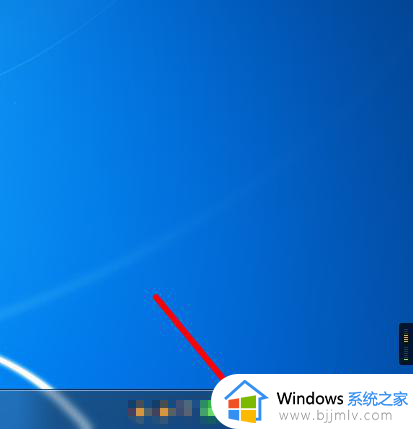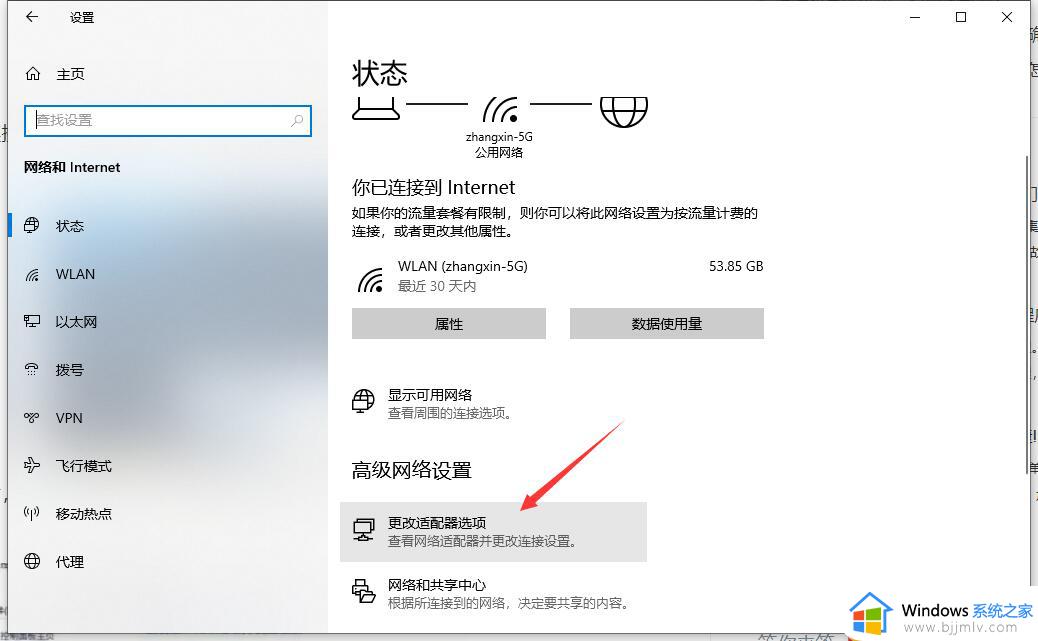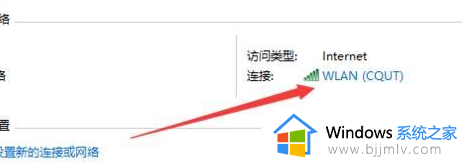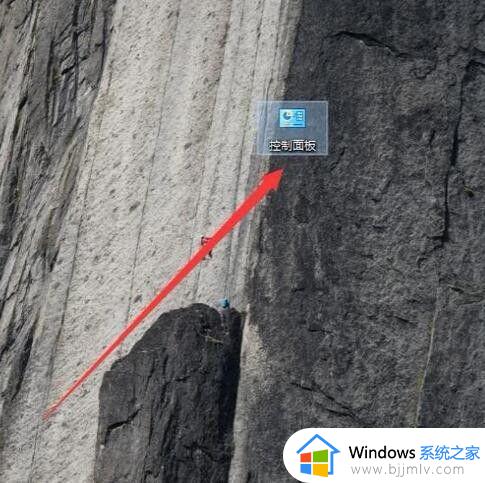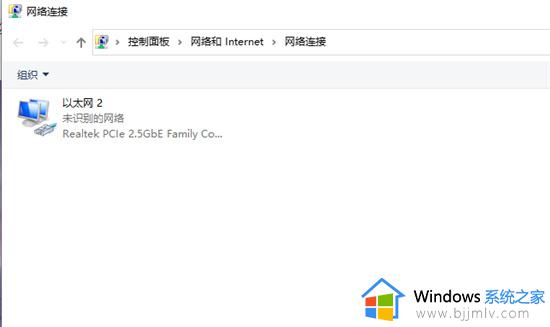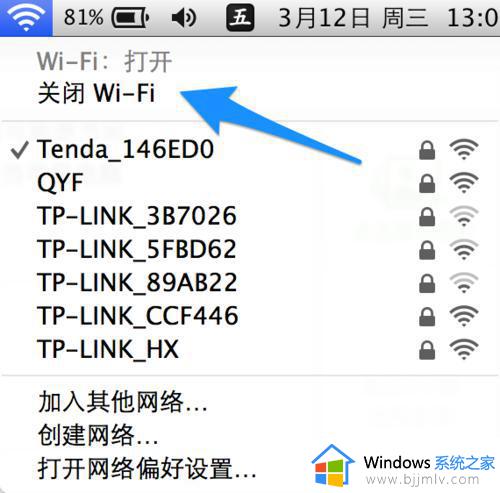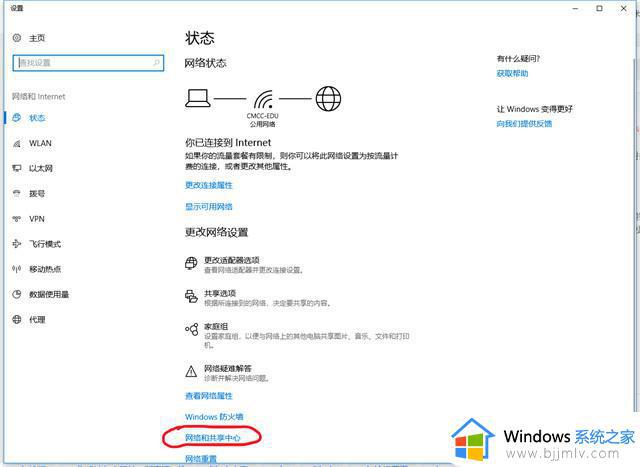电脑突然连接不上wifi是怎么回事 电脑突然之间连不上wifi解决方法
很多用户在使用笔记本电脑时,经常会选择通过区域内覆盖的无线网络来了解wifi上网,而且连接步骤也非常的便捷,可是近日有小伙伴却遇到了笔记本电脑突然连接不上wifi网络的情况,对此电脑突然连接不上wifi是怎么回事呢?这里小编就来教大家电脑突然之间连不上wifi解决方法。
具体方法如下:
原因一、无线网卡驱动出问题
如果你的笔记本电脑无线WiFi图标不见了,或者网络连接窗口没有 无线网络 图标,很有可能是无线网卡驱动出问题了
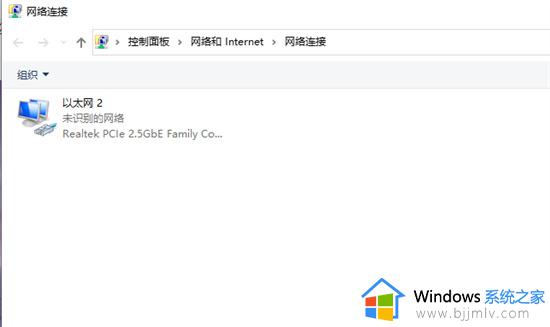
解决方法:先重启看看,重启不行再用驱动精灵或者鲁大师重装无线网卡驱动。
原因二、无线网络没启动
有可能是你误触了笔记本电脑那关闭无线网络的快捷键,或者鼠标无意中点到关闭无线网络了,从而导致无法连接WiFi,这时候重新打开就行。
原因三、无线网卡坏了
这种情况和第一种相似,笔记本电脑无线WiFi图标不见了,或者网络连接窗口没有无线网络图标,但重新安装了无线网卡驱动还是不行,那极有可能是无线网卡坏了,这就得去售后维修检测看看了。
原因四、路由器发神经了
有时候路由器开机久了就会不好使了,这时候重启一下路由器看看。
原因五、无线网络服务被无意中禁用了
解决方法:
1、鼠标右键我的电脑/计算机,然后再点击管理。
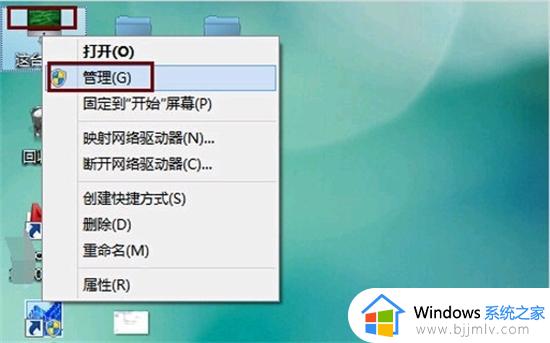
2、进入管理列表后,点击服务和应用程序,在点击里面的服务。在服务中找到WLAN AutoConfig ,把这个服务改为自动,并且点击左上角的重启动即可。此法一般可解决wifi服务因错误导致无法启动。
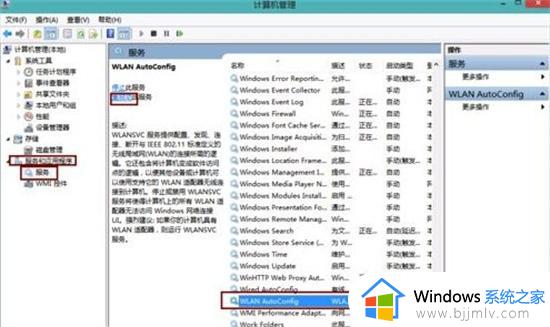
原因六、DHCP错误
解决方法:
1、电脑连不上wifi,图标会有黄色叹号,在右下角右键点击无线wifi图标,再点击打开网络和共享中心。
2、在网络和共享中心里面点击左上角的更改适配器设置。进去以后一般可以看到3个连接,一个是蓝牙的,一个是有线的,还一个是无线wifi网络的。
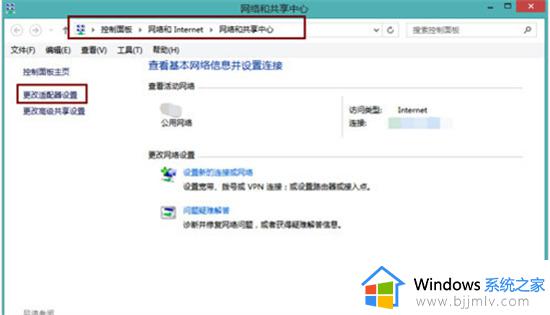
3、鼠标右键wifi那个连接,再点击里面的诊断。这时电脑会自动诊断连不上wifi的原因并修复连不上wifi的错误。此法一般可修复DHCP错误。
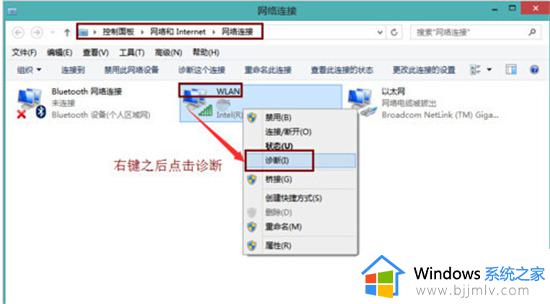
以上就是小编告诉大家的电脑突然之间连不上wifi解决方法了,有遇到这种情况的用户可以按照小编的方法来进行解决,希望本文能够对大家有所帮助。